Kā izveidot Google Data Studio informācijas paneli: sociālo mediju pārbaudītājs
Google Datu Studija Google Analītika / / November 25, 2020
Vai ātri jāiegūst ieskats mārketinga centienos? Vai domājat, kā izmantot Google Data Studio, lai viegli izveidotu vizuālos informācijas paneļus?
Šajā rakstā jūs uzzināsiet, kā izveidot un pielāgot Google Data Studio informācijas paneli, kas sniedz skaidras atbildes, kas nepieciešamas mārketinga uzlabošanai. Jūs arī uzzināsiet, kā ar vienu klikšķi ātri izveidot visu Google Analytics informācijas paneli.
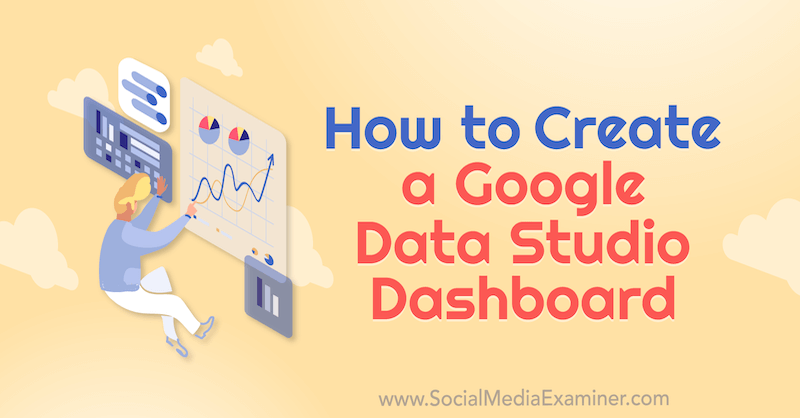
Lai uzzinātu, kā veidot pārskatus pakalpojumā Google Data Studio, lasiet tālāk sniegto rakstu, lai uzzinātu, kā viegli sekot, vai noskatieties šo videoklipu:
Kāpēc izmantot Google Data Studio?
Vai jums kādreiz šķiet, ka jūs slīkstat metrikās un pārskatos? Ar tādu rīku kā Google Data Studio, varat uzņemt pārskatus, kuros ir pārāk daudz datu, un vienkāršot tos, lai iegūtu informāciju, kas ir svarīga jūsu uzņēmumam.
Padomājiet par to, kā darbojas jūsu automašīnas vadības panelis. Aplūkojot spidometru, jūs uzreiz zināt, vai iespiest benzīnu vai sūknēt bremzi. Jums tas nav jāanalizē, jādomā vai jāpārskata komitejā, lai noskaidrotu, kāds ir jūsu nākamais solis. Jūs vienkārši zināt.
Jūsu mārketinga informācijas paneļi var būt tik vienkārši lietojami, ja jums ir platforma, kas ļauj tos veidot tādā veidā. Par laimi, to dara Google Data Studio.
# 1. Izpētiet Google Data Studio veidņu informācijas paneļus
Lai sāktu darbu ar Google Data Studio, dodieties uz vietni datastudio.google.com. Pārliecinieties, vai esat pierakstījies ar to pašu Google kontu, kuru izmantojat pakalpojumā Google Analytics.
Sāksim apskatīt dažas veidnes, lai jūs varētu uzzināt, kas ir iespējams, izmantojot Google Data Studio.
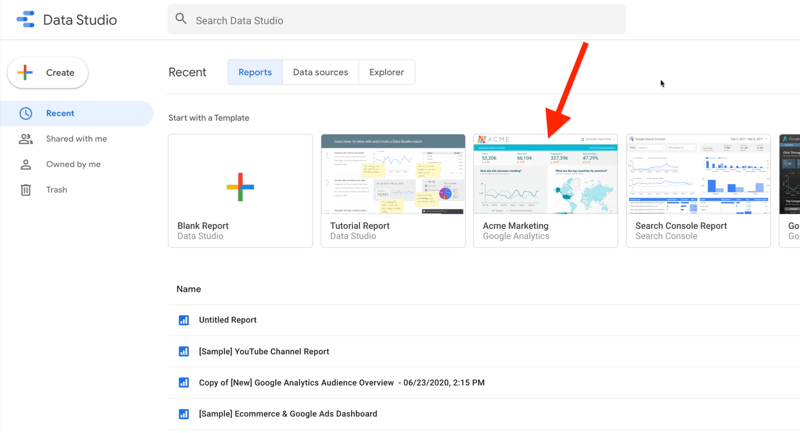
Šeit ir piemērs esošam Google Analytics pārskatam, kuru jūs varētu izmantot. Jūs varētu to kopēt un savienot ar savu analīzi.
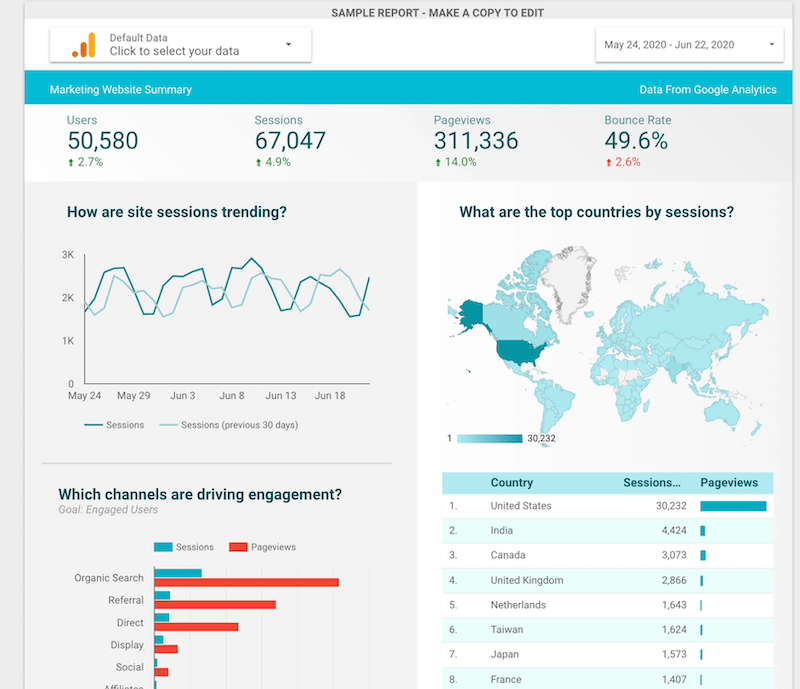
Jūs varētu darīt to pašu ar šo YouTube informācijas paneli. Vienkārši pievienojiet to savam YouTube kontam un iegūstiet savu pielāgoto YouTube informācijas paneli.
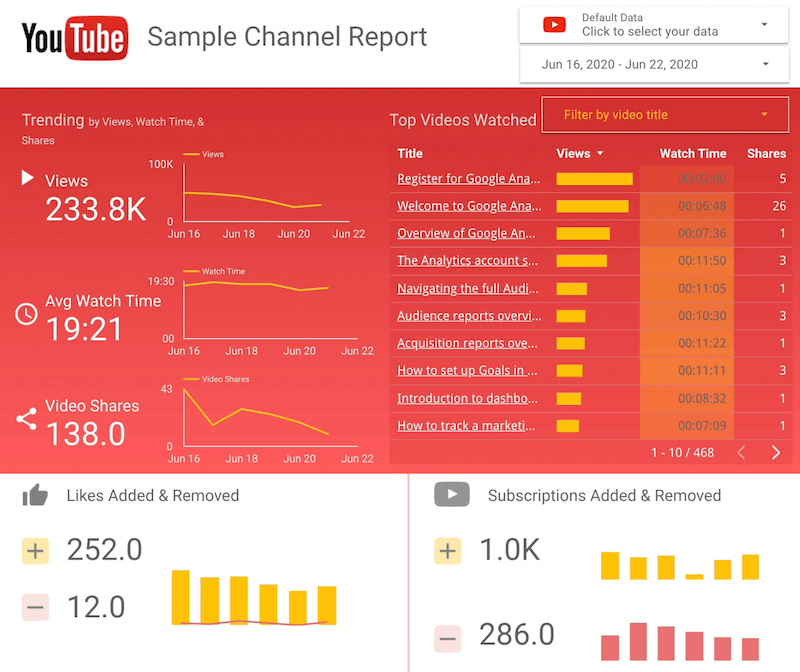
Man patīk Google Data Studio veidnes, taču tās izmantoju tikai iedvesmas nolūkos. Veidnes tika izveidotas, lai atbildētu uz kāda cita biznesa jautājumiem, ne vienmēr uz jūsu jautājumiem. Izveidojot savus informācijas paneļus no jauna, varat atbildēt uz jautājumiem, kas ir svarīgi jūsu biznesam.
# 2. Izpētiet pielāgotus Google Data Studio informācijas paneļus
Tagad aplūkosim, ko jūs varat darīt, izmantojot pielāgotus informācijas paneļus. Zemāk redzamais ir produkta kopsavilkums. Kā uzņēmuma īpašniekam man jāspēj ātri noteikt, kuri produkti tiek pārdoti un kuri nav. Tas ir viss, kas man rūp. Man nav jāredz miljons dažādu detaļu; Es tikai vēlos redzēt attiecīgos datus, lai es zinātu, vai sūknēt bremzi vai iespiest gāzi.
Šajā pārskatā varat skatīt dažādu produktu galvenos datus, tostarp šo produktu lapu skatījumus, reklāmguvumu līmeņus un gūtos ieņēmumus. Visas šīs detaļas ir vienā viegli lasāmā pārskatā.
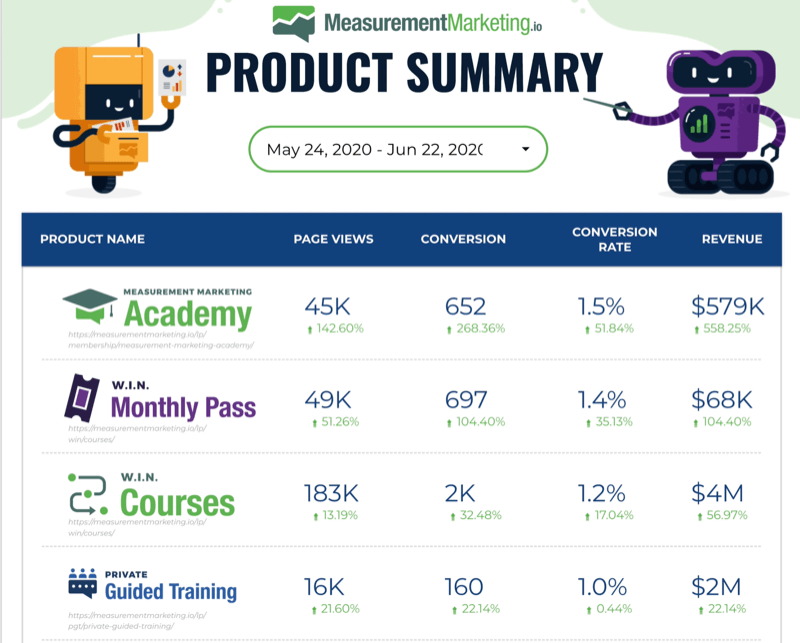
Tagad pieņemsim, ka ikmēneša caurlaides programma nedarbojas, kā paredzēts, tāpēc vēlaties uzzināt vairāk par to. Šajā gadījumā jūs varētu izmantot zemāk esošo pārskatu, kas piedāvā dziļāku iegremdēšanu datos. Ir svarīgi zināt ne tikai to, kādi ir jūsu rezultāti, bet arī gandrīz tikpat svarīgi, kā jūs tur nokļuvāt.
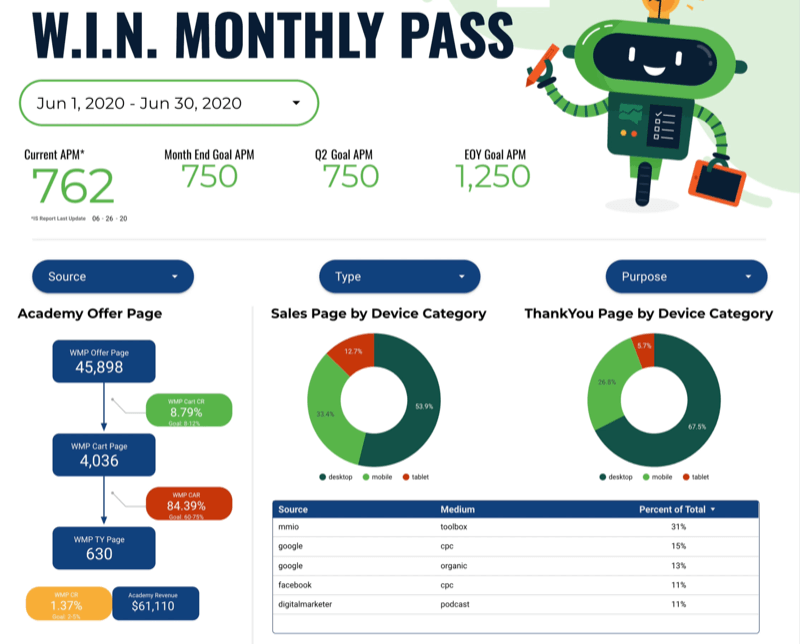
Mazā klienta ceļojuma veidne šī ziņojuma kreisajā pusē atklāj, cik daudz cilvēku redz piedāvājuma lapu un cik daudz pāriet uz nākamo soli, kas šajā gadījumā ir groza lapa. Cik no turienes pārvēršas par reālu pirkumu?
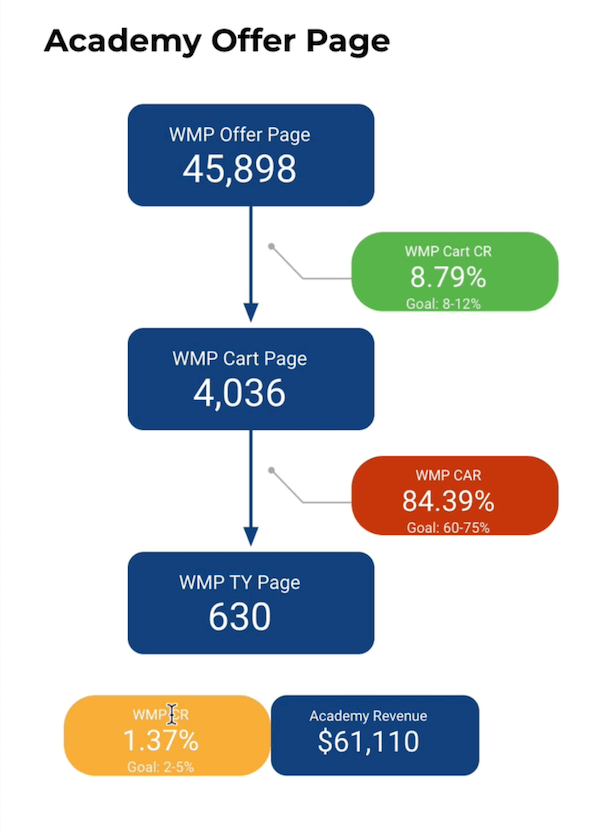
Šajā pārskatā ir jauki, ka tas ir paredzēts, lai sniegtu jums reklāmguvumu līmeņus, lai jūs varētu ātri uzzināt, vai katrs solis nodrošina reklāmguvumu atbilstoši gaidītajam kursam.
Ievērojiet, ka katram solim ir mērķis. Jums ir prognoze par to, kā jūs domājat, ka tam vajadzētu darboties, un varat salīdzināt ar šo prognozi, lai noteiktu, vai šis konkrētais klienta ceļojums darbojas kā paredzēts.
Acīmredzot skaitļi jums norāda šo informāciju, taču krāsu kodēšana - Google Data Studio dēvēta par nosacītu formatēšanu - ļauj to viegli pārstrādāt vienā mirklī. Šajā gadījumā dzeltenais krāsa norāda, ka tā ir diapazonā, bet nav ideāla. Sarkans norāda, ka tā ir pārāk augsta. Un zaļš nozīmē, ka tas ir tieši piemērots.
Tātad, kā jūs zināt, kur koncentrēt savus centienus? Apskatot datus šajā informācijas panelī, jūs varat redzēt, ka ir problēma ar groza atteikšanos, tāpēc vēlaties uzzināt, kāpēc tas varētu notikt. Jūs varētu nodot sarunu savai mārketinga komandai, lai uzlabotu šo darbību.
Šāds informācijas panelis parāda, vai jūs patiešām to pareizi saprotat. Jums nav jāpavada stundas, mēģinot saprast, ko nozīmē dati. Jūs uzreiz zināt, ko tas nozīmē, jo šis pārskats tika veidots Google Data Studio.
Pro padoms: Vēl viena vieta, kur atrast neticamas idejas iedvesmai, ir Datu studijas galerija. Jūs atradīsit vairāk piedāvātos informācijas paneļus, kā arī kopienas informācijas paneļus. Palūkojieties, ko citi cilvēki mēra un kā viņi to mēra.
# 3: izveidojiet pielāgotu informācijas paneli pakalpojumā Google Data Studio
Ja vēlaties izveidot pielāgotu informācijas paneli pakalpojumā Google Data Studio, noklikšķiniet uz vietas Blank Report.
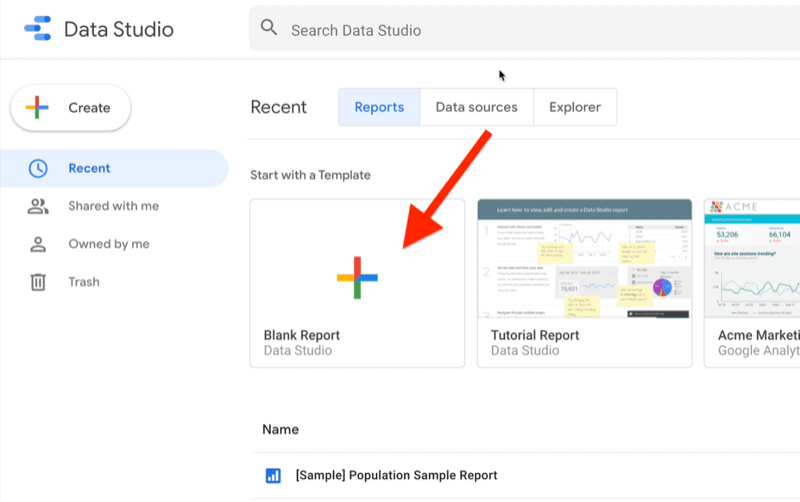
Izmantojiet Google Analytics, lai tas darbotos jūsu uzņēmumam

Vai esat kādreiz domājis, ka mārketinga aktivitāšu izsekošanai ir jābūt labākam veidam? Vai esat spiests pieņemt lēmumus, pamatojoties uz ierobežotiem datiem? Izmantojot pareizo apmācību, varat izmantot pakalpojumu Google Analytics noteikti novērtējiet visus mārketinga pasākumus. Jūs apturēsiet reklāmu tēriņus, pamatosiet mārketinga izdevumus, iegūsit pārliecību, kas jums nepieciešama, lai pieņemtu labākus mārketinga lēmumus, un zināt, kas darbojas katrā klienta ceļa posmā. Ļaujiet pasaules vadošajam analītikas pro jums parādīt ceļu. Apskatiet mūsu jauno Google Analytics for Marketers kursu no saviem draugiem vietnē Social Media Examiner.
Uzziniet vairāk - izpārdošana beidzas 24. NOVEMBRĪ!Pēc tam jums tiks lūgts pateikt Data Studio, kur iegūt datus. Lai gan šis rīks piedāvā ērtus informācijas paneļus un pārskatus, kurus varat izmantot, tas faktiski neglabā nekādus datus. Tai ir jāiegūst šie dati no kaut kurienes.
Pieņemsim, ka jūsu dati tiks iegūti no Google Analytics, tāpēc noklikšķiniet uz vietas, kur rakstīts Google Analytics.
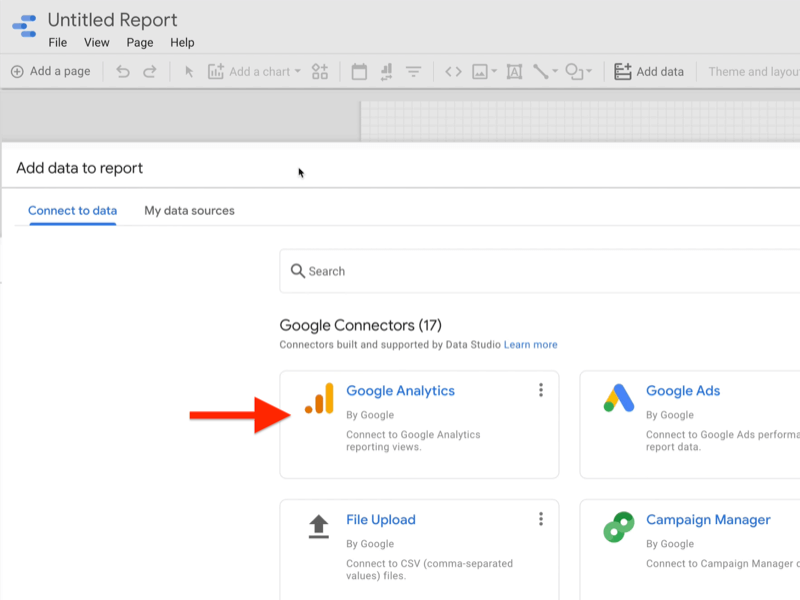
Nākamajā lapā izvēlieties Google Analytics kontu, no kura vēlaties saņemt informāciju, un pēc tam noklikšķiniet uz Pievienot.
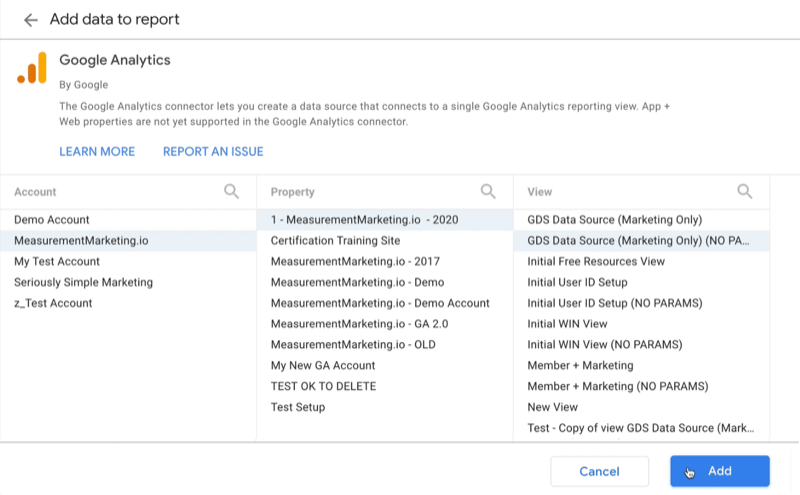
Kad jūsu dati sāks plūst Google Data Studio, pārskatā redzēsit nelielu tabulu, kurā varat uzzināt, ka tā darbojas. Šeit jūs varat sākt pievienot diagrammas un izmantot Data Studio funkcijas, lai pielāgotu savu pārskatu.
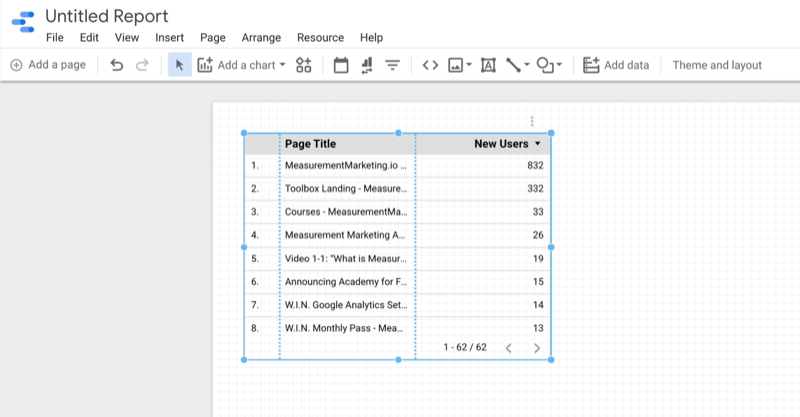
Rīkjoslā noklikšķiniet uz Pievienot diagrammu, lai redzētu dažādus diagrammas elementus, no kuriem varat izvēlēties.
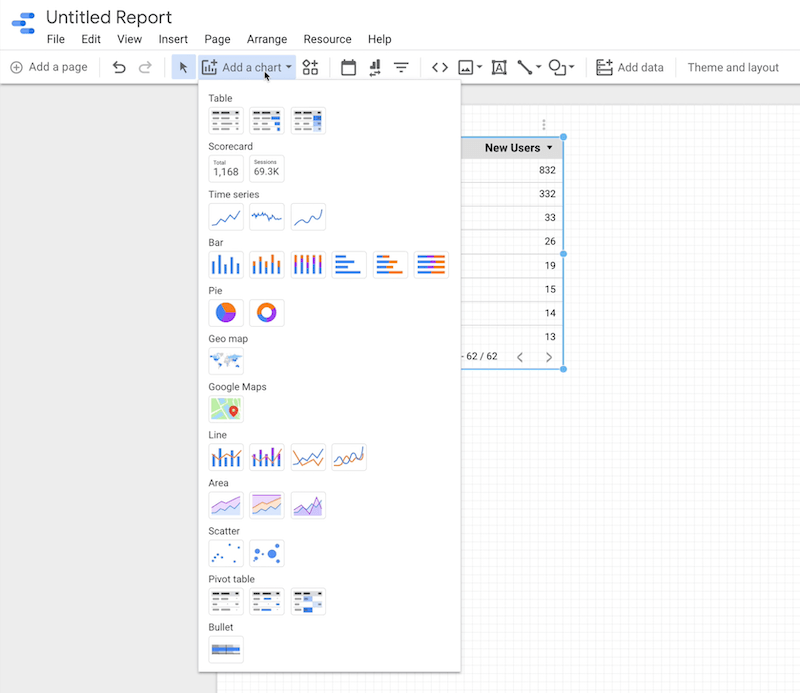
Ja vēlaties redzēt tādus datus kā lietotāju skaits vai skaitļi, nolaižamajā izvēlnē Pievienot diagrammu noklikšķiniet uz vienas no rādītāju kartes opcijām.
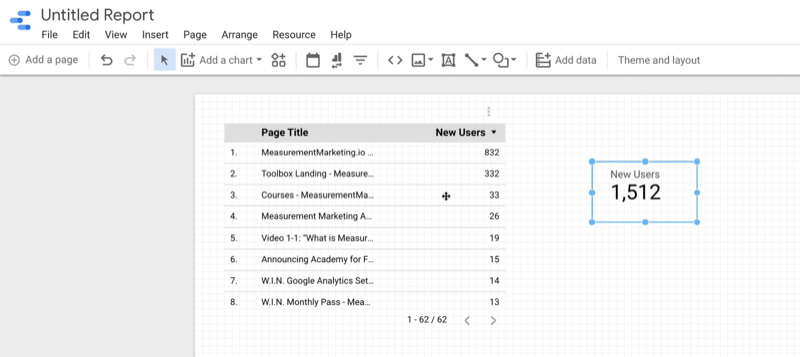
Pēc tam ekrāna labajā pusē redzēsiet divas cilnes - Dati un Stils.
Cilne Dati norāda, kur šis elements iegūst datus.
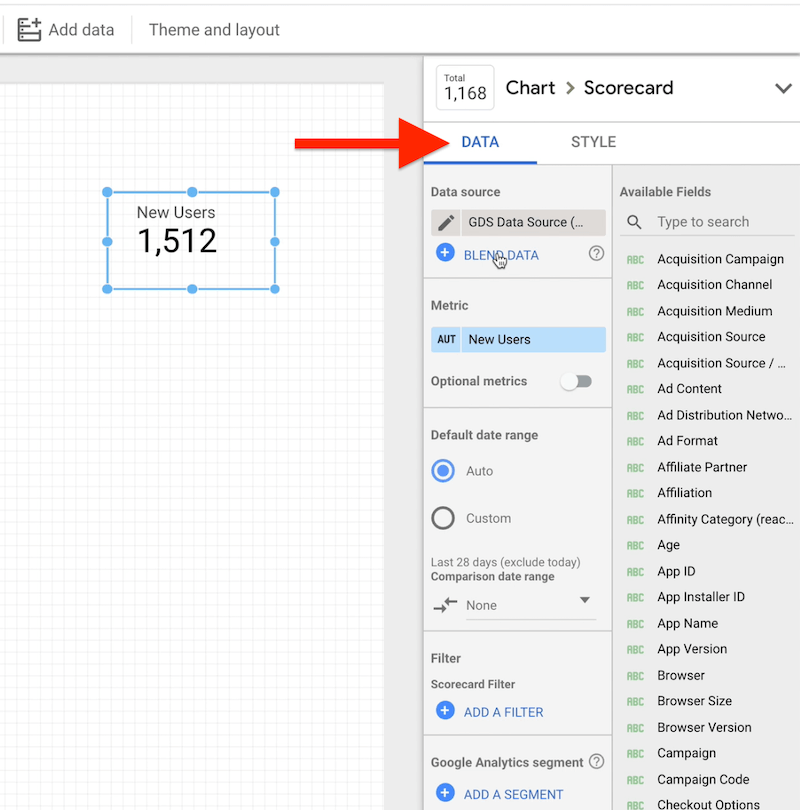
Noklikšķinot uz cilnes Stils, tiks parādītas pārskata formatēšanas iespējas. Šeit jūs varat mainīt krāsas ar nosacītu formatējumu. Varat arī rediģēt fontus un fona krāsas, lai piešķirtu tam pielāgotu izskatu.

Pareizi funkcionējoša informācijas paneļa iestatīšana pakalpojumā Google Data Studio prasa zināmu darbu. Bet jo vairāk pūļu jūs ieguldīsiet informācijas paneļa plānošanā - lai identificētu jautājumus, uz kuriem mēģināt atbildēt, un kādas darbības jūs veiksiet, pamatojoties uz šīm atbildēm, jo labāki būs jūsu paneļi. Pārliecinieties, ka vienmēr cenšaties piesaistīt datus darbībai.
4. nr.: izveidojiet viena klikšķa Google Data Studio informācijas paneli, izmantojot Google Analytics pārskatus
Tagad es vēlos jums parādīt ātrāko veidu, kā izveidot pilnībā funkcionējošu Google Data Studio informācijas paneļa pārskatu, pamatojoties uz jūsu pašu Google Analytics. To var izdarīt ar vienu peles klikšķi.
Lai izveidotu šo pārskatu, dodieties uz Google Analytics un dodieties uz Pielāgošana> Pielāgoti pārskati.
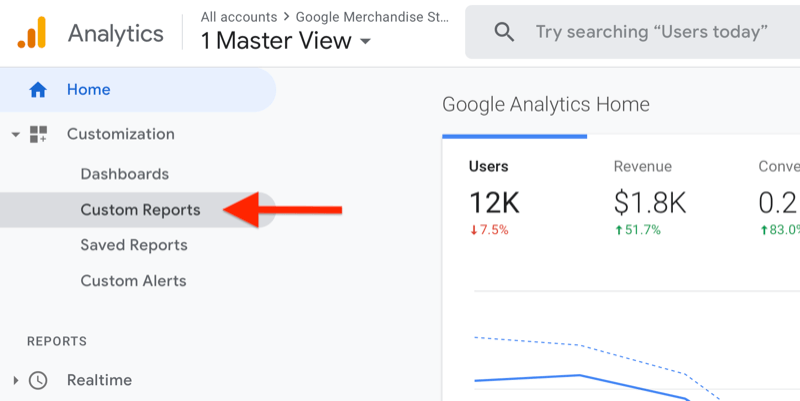
Pielāgoto pārskatu sadaļas augšdaļā meklējiet ziņojumu, kas līdzīgs šim, piedāvājot iespēju uzziniet vairāk par Google Data Studio, kas savienots pārī ar Google Analytics un piedāvā dažus populārus informācijas paneļus veidnes:
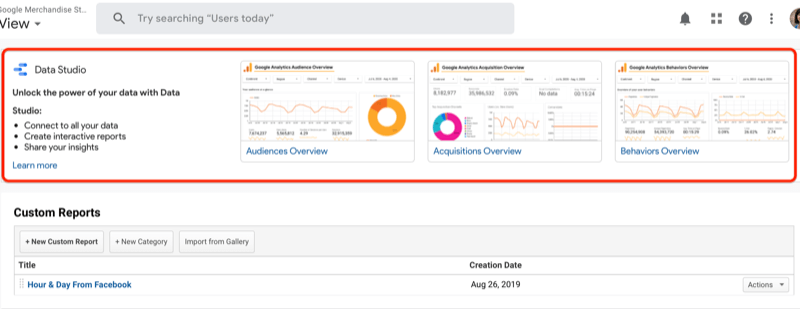
Ja jūs neredzat šo precīzo ziņojumu tieši šajā vietā, veltiet dažas sekundes, lai paskatītos apkārt. Jūs, iespējams, atradīsit kaut ko līdzīgu tam.
Jums ir trīs iespējas, no kurām izvēlēties: Mērķauditorijas pārskats, Iegūšanas pārskats un Pārskats par uzvedību. Atlasiet opciju, kas sakrīt ar to, par ko vēlaties uzzināt vairāk: mērķauditorijas, iegādes (no kurienes nāk datplūsma) vai uzvedību (jūsu auditorijas veiktās darbības).
Pieņemsim, ka vēlaties uzzināt vairāk par savām auditorijām. Pēc noklikšķināšanas uz šīs opcijas Google Data Studio automātiski atvērs un savienos punktus ar jūsu Google Analytics; jums nav jādefinē datu avots. Data Studio automātiski izveido visas šīs diagrammas un aizpilda tās ar datiem no jūsu Google Analytics konta.
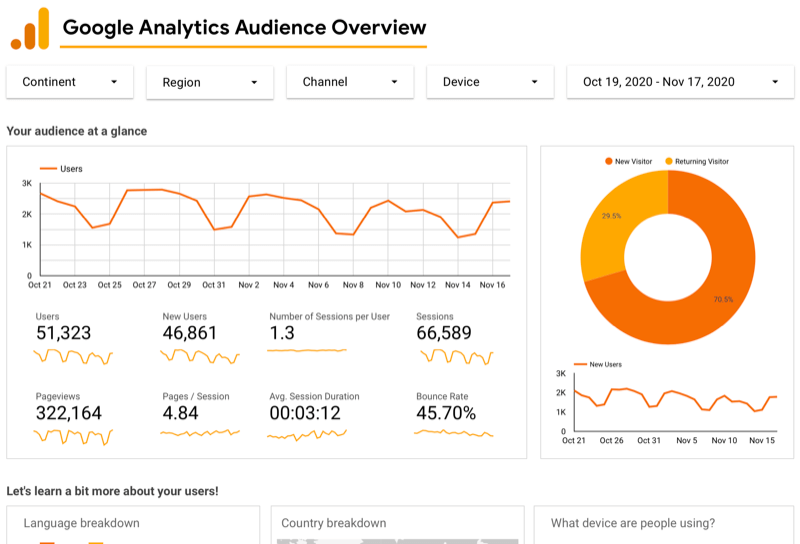
Tātad, kā jūs faktiski izmantojat šo ziņojumu? Es iesaku jums to pielāgot uzņēmējdarbības vajadzībām, augšējā labajā stūrī noklikšķinot uz Rediģēt un kopīgot. Piemēram, ja jūs neinteresē jauni apmeklētāji vai atgriešanās, vienkārši izdzēsiet šo diagrammu. Un, ja pārskatā kaut kā trūkst, varat tam pievienot jaunu diagrammu.
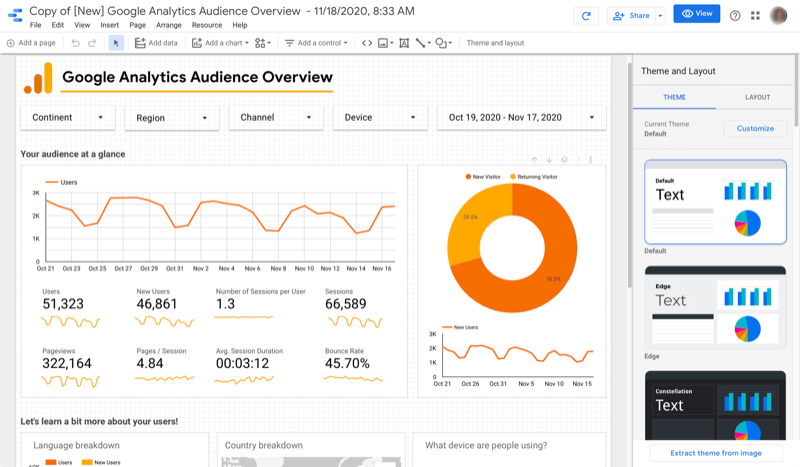
Šis pārskats ir lielisks veids, kā ietaupīt daudz darbību, taču vēlaties to pielāgot pēc savas gaumes, lai jūs varētu saņemt atbildes uz uzdotajiem jautājumiem.
Secinājums
Jums, iespējams, ir daudz ziņojumu, bet vai šie ziņojumi noved pie darbības? Varbūt jums ir informācijas paneļi, taču patiesībā šie paneļi ir tikai skaistāka izskata ziņojumi. Tur nav stāsta. Tur nonāk Google Data Studio. Data Studio ļauj iestatīt pielāgotus pārskatus, lai iegūtu precīzas nepieciešamās atbildes, lai jūs neapjuktu un nenovirzītu no jums nerūpējošiem datiem.
Ko tu domā? Kā jūs varētu izmantot Google Data Studio, lai ziņotu par savu mārketingu? Dalieties savās domās zemāk esošajos komentāros.
Vairāk rakstu par sociālo mediju analīzi:
- Uzziniet, kā veidot un saglabāt vērtīgus Google Analytics pielāgotos pārskatus.
- Atklājiet mārketinga analīzes piecu posmu sistēmu.
- Izpētiet piecus Facebook Analytics pārskatus, lai palīdzētu pieņemt ar datiem pamatotus biznesa lēmumus.
